Comment utiliser la recherche Spotlight sur iPhone et iPad
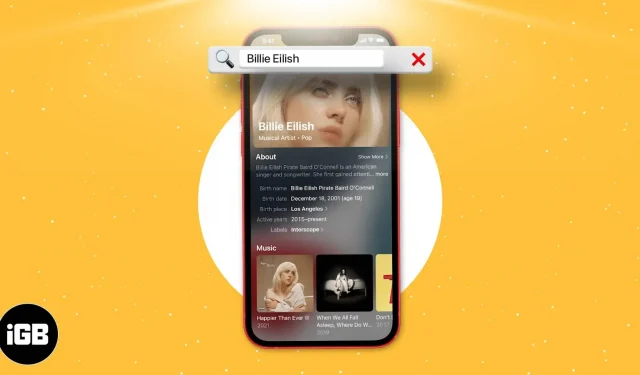
Depuis l’introduction de l’iPhone et de l’iPad, je l’ai toujours utilisé pour accéder à n’importe quelle application, paramètre ou fonctionnalité de mon iPhone. Quand il s’agit d’aller sur l’iPhone pour effectuer n’importe quelle tâche dessus, je réponds toujours aux recherches Spotlight. Une fois que vous vous êtes habitué à la fonction de recherche Spotlight sur votre iPhone, vous ne pouvez plus revenir en arrière.
Avec le nouvel iOS 16, Apple a encore amélioré la fonction de recherche Spotlight sur iPhone et iPad. Souhaitez-vous apprendre à utiliser la fonctionnalité Spotlight sur iPhone et iPad ? Voici comment en tirer le meilleur parti !
- Comment activer ou désactiver la recherche Spotlight dans iOS 16 et iPadOS 16
- Que pouvez-vous faire avec Spotlight sur votre iPhone et iPad ?
- Comment masquer les suggestions Siri et les recherches récentes dans Spotlight
Comment activer ou désactiver la recherche Spotlight dans iOS 16 et iPadOS 16
Spotlight Search est inclus sur l’iPhone prêt à l’emploi. Vous pouvez glisser vers le bas sur l’écran d’accueil pour y accéder. Ou avec iOS 16, Apple a donné sa place en bas de l’écran d’accueil, et vous pouvez également visiter la recherche Spotlight dans la vue Aujourd’hui.
Pour une raison quelconque, Apple ne vous permet pas de désactiver complètement la recherche Spotlight. Cependant, vous pouvez supprimer les suggestions Siri de la recherche. Voici comment:
- Ouvrez les paramètres de l’iPhone.
- Faites défiler vers le bas jusqu’à ce que vous voyiez Siri et recherche.
- Dans la section AVANT LA RECHERCHE, activez ou désactivez Afficher les suggestions.
- Dans la section APPLE CONTENT, activez ou désactivez Afficher dans Spotlight.
Que pouvez-vous faire avec Spotlight sur votre iPhone et iPad ?
Alors que Spotlight a toujours été aussi utile, Apple a également amélioré les cas d’utilisation de cette fonctionnalité en ajoutant quelques nouvelles fonctionnalités dans iOS 16, à savoir :
- Possibilité de rechercher des images dans les applications.
- Prenez des mesures rapides utiles.
- Meilleurs résultats riches.
- Commencez à être actif.
- Les suggestions de Siri sont meilleures.
Bien que ces nouvelles fonctionnalités soient utiles, voici comment les utiliser et certaines fonctionnalités de recherche Spotlight utiles précédentes.
1. Installez, déplacez et désinstallez des applications directement depuis Spotlight.
Désormais, le téléchargement d’applications n’a jamais été aussi simple. Vous pourrez peut-être télécharger l’application directement à partir de la recherche Spotlight si vous ne disposez pas de l’application sur votre iPhone. Cette fonctionnalité a été introduite dans iOS 16 et améliorée dans iOS 16 pour prendre en charge des recherches et des recommandations d’applications plus nombreuses et de meilleure qualité.
Avant iOS 15, l’ajout d’une application à l’écran d’accueil n’était pas possible. Vous pouvez désormais faire glisser une application de la recherche Spotlight directement sur votre écran d’accueil sans accéder à la bibliothèque d’applications. De même, vous pouvez supprimer directement des applications de la recherche Spotlight.
2. Rechercher du texte dans les photos
La meilleure fonctionnalité de recherche Spotlight que j’ai expérimentée est la possibilité de rechercher du texte dans des photos à l’aide de Live Text. Cette fonctionnalité extrait le texte de vos photos et vous aide à copier, coller et agir en fonction du texte présent sur la photo.
Spotlight Search indexe tout le texte de vos photos. Grâce à cela, vous pouvez rechercher directement des photos à partir de Spotlight Search. Disons que vous voulez trouver une photo mais que vous ne vous souvenez pas quand vous l’avez prise. Cependant, vous vous souvenez de certains des mots mentionnés sur la photo.
Ouvrez la recherche Spotlight et saisissez les mots dont vous vous souvenez et le tour est joué ! Spotlight Search vous propose la même photo. Cela vous sera utile dans de nombreuses situations.
3. Rechercher sur l’écran d’accueil de l’iPhone
Bien que mon envie d’iPhone grand écran ne se soit pas estompée, Apple a ajouté une barre de recherche Spotlight en bas de l’écran pour nous aider à mieux utiliser l’iPhone d’une seule main et à augmenter l’accessibilité. Alors qu’il était désormais facile de glisser vers le bas n’importe où sur l’écran pour accéder à la recherche Spotlight, il est désormais plus facile d’y accéder d’une simple pression du pouce.
4. Options supplémentaires pour les contacts
Cette fois, l’écran des contacts a reçu une mise à jour complète de l’interface utilisateur. Il fournit des résultats contextuels tels que votre dernier appel à ce contact et vos messages, ainsi que l’activité des autres applications.
Désormais, vous pourrez contacter directement la personne via d’autres applications – par exemple, envoyer un message sur WhatsApp. Spotlight Search affiche même les photos de la personne, le cas échéant, sur votre iPhone.
En cliquant sur le symbole $, vous accéderez à l’application Messages sur iPhone. Vous pouvez désormais payer directement un contact avec Apple Pay. Vous pouvez également utiliser Apple Pay pour payer directement un contact à partir de Spotlight Search.
5. Recherche rapide de films et de séries
Les résultats des films et des émissions de télévision sont plus riches dans iOS 16. Au lieu de rechercher sur Google l’émission de télévision que vous souhaitez regarder, puis de rechercher le service de diffusion en continu, vous pouvez rechercher directement l’émission dans la recherche Spotlight. iOS vous amènera à la page du service de streaming.
Les résultats de la recherche vous fournissent également les notes Rotten Tomatoes et IMDb. En plus des résultats d’émissions de télévision et de films, vous pouvez plonger dans les résultats de recherche d’acteurs et d’autres membres de l’équipe.
6. Possibilité de rechercher des images dans les applications
Avec l’aide du moteur neuronal d’Apple sur la puce Bionic et des algorithmes qu’Apple a implémentés dans le nouvel iOS 16, l’utilisateur peut désormais rechercher des images dans n’importe quelle application contenant une bibliothèque d’images sur l’iPhone. Dans la plupart des cas, Spotlight utilise les informations des images dans les messages, les notes et les fichiers pour fournir des recherches par emplacement, personnes, scènes ou même des images d’objets tels que du texte, un chien ou une voiture.
7. Accéder aux clips d’application à partir des résultats de la recherche
Spotlight sur iPhone affiche les activités des entreprises dans les résultats Maps. En plus de passer un appel, d’obtenir un itinéraire et de vérifier l’heure, si une entreprise prend en charge les clips d’application, vous pouvez désormais installer un clip d’application pour cette entreprise dans les résultats de Spotlight Search Map.
Par exemple, une recherche peut vous inviter à ouvrir le menu d’un restaurant, à réserver une table, à prendre rendez-vous, à commander des plats à emporter, à rejoindre une liste d’attente, à consulter les horaires des spectacles, à payer le stationnement, à vérifier les prix, etc.
8. Trouvez l’emplacement, l’événement du calendrier, les fichiers et plus encore
Parce que Spotlight Search est intégré dans chaque section de l’écosystème iOS, il rend l’ensemble du système consultable. Spotlight Search dans iOS 16 ressemble beaucoup à Spotlight sur Mac et fait de Spotlight Search « Google » de votre téléphone.
Vous pouvez rechercher des documents dans l’application Fichiers, rechercher un message texte dans la barre de recherche, consulter votre calendrier et bien plus encore avec Spotlight.
9. Prenez des mesures rapides et utiles
Spotlight peut désormais être utilisé pour effectuer des actions rapides sur iPhone. Il peut démarrer rapidement des minuteries, activer le mode de mise au point, shazam une chanson ou même exécuter l’un des raccourcis intégrés. Avec cela, Apple a rendu la recherche d’activités plus facile que vous ne le pensez.
Ces tâches peuvent être accomplies en quelques clics. Aussi simple que possible. Cela rend l’exécution des actions plus facile et plus rapide. Une autre fonctionnalité du nouvel iOS 16 est que vous pouvez rechercher le nom de l’application à laquelle les raccourcis sont attribués, et vos résultats afficheront tous ces résultats liés à l’application.
10. Démarrer les actions en direct à partir de la recherche Spotlight
Soyez actif, comme suivre un match de sport avec les résultats Spotlight ! Vous avez bien lu, vous pouvez connaître le score de votre jeu préféré qui se passe dans la vie ; en déplacement, entrez simplement le nom du jeu ou de la ligue et vous obtiendrez les résultats, ces résultats sont également constamment mis à jour en temps réel, vous ne manquez donc aucune mise à jour.
Comment masquer les suggestions Siri et les recherches récentes dans Spotlight
- Ouvrez les paramètres de l’iPhone.
- Faites défiler vers le bas jusqu’à ce que vous voyiez Siri et recherche.
- Dans la section AVANT LA RECHERCHE, désactivez « Afficher les suggestions » et « Afficher les éléments récents ».
Apple ne vous permet pas de supprimer votre historique de recherche Spotlight. Si vous cherchiez quelque chose qui vous a amené à Safari, vous devrez supprimer la recherche de Google. Voici comment supprimer les recherches Google et autres activités sur votre iPhone.
Conclusion
Apple a certainement fait un grand pas en avant avec la recherche Spotlight dans iOS 16. Des fonctionnalités telles que la recherche en direct sont un grand pas en avant pour rendre la recherche Spotlight plus pratique, et je suis sûr qu’une fois que vous commencerez à utiliser la nouvelle recherche Spotlight, vous serez étonné de son capacités.
Avez-vous un autre conseil de recherche Spotlight pour nous ? Faites-nous savoir dans la section commentaires ci-dessous!



Laisser un commentaire